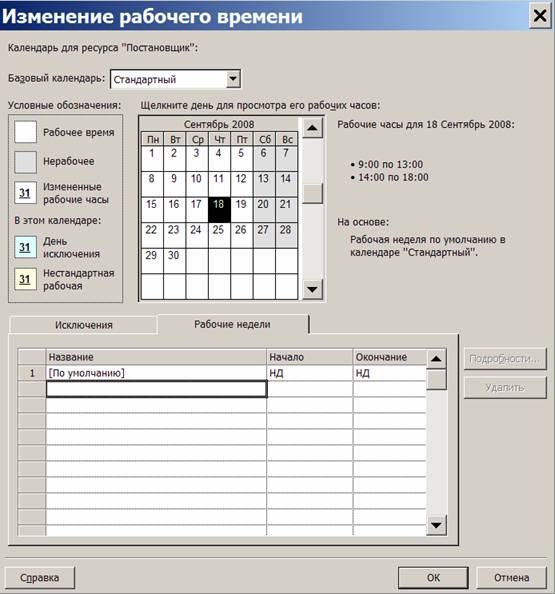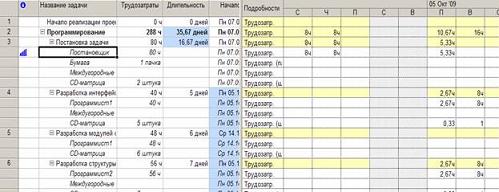|
Не могу найти требования по оформлению выпускной контрольной работы по курсу профессиональной переподготовки "Менеджмент предприятия" |
Ресурсы и назначения
5.2. Лабораторная работа "Создание ресурсов и назначений"
Целью занятия является получение навыков формирования списка ресурсов, ввода их параметров и создания назначений ресурсов.
Форма занятия – лабораторная работа с использованием компьютера.
Продолжительность – четыре академических часа.
5.2.1. Пример создания ресурсов и назначений
Примеры создания ресурсов и назначений иллюстрируются с использованием проекта Разработка программы, содержащегося в файле Тема5.mpp.
Ввод списка ресурсов
- Открыть проект РазработкаПрограммы.
- Выбрать пункт меню Вид/Лист ресурсов (.рис. 5.1).
- Щелкнуть мышью по полю Название ресурса первой пустой строки и ввести название Постановщик.
- Аналогично добавить в таблицу ресурсы Программист1 и Программист2.
- Добавить в таблицу ресурс Бумага и CD-матрица и выбрать для них тип Материальный.
- Добавить в таблицу ресурс Междугородные переговоры и выбрать для него тип Затраты.
Ввод свойств ресурса Постановщик
- Дважды щелкнуть мышью по строке Постановщик таблицы ресурсов.
- В открывшемся окне выбрать вкладку Общие (рис. 5.2).
- В поле Краткое название ввести Пост.
- В таблицу доступности ресурса ввести две строки:
- Доступен с – НД; Доступен по – 27.09.09; Единицы – 100%.
- Доступен с – 19.10.09; Доступен по – НД; Единицы – 100%.
- Нажать кнопку Изменить рабочее время – откроется индивидуальный календарь ресурса (рис. 5.13).
- Установим четырехдневную рабочую неделю. Для этого выберем вкладку Рабочие недели, в списке рабочих недель – строку По умолчанию, и нажмем кнопку Подробности.
- Откроется окно сведений о рабочей неделе (рис. 5.14), в котором нужно выделить день недели Пятница и для него выбрать переключатель Задать нерабочие дни. Закрыть оба окна нажатием Ok. Результат – по пятницам Постановщик является выходным и в работах проекта не участвует.
- Выбрать вкладку Затраты. В столбец Стандартная ставка первой строки ввести 50000р./мес, а в столбец Ставка сверхурочных – 300р./ч. Предположим, что с 01.01.10 зарплата данного работника должна быть увеличена. Во второй строке задать дату начала действия новой ставки – 01.01.10, стандартная ставка – 60000р./мес, ставка сверхурочных – 350р./ч (рис. 5.3). Для ввода значения удобнее всего пользоваться строкой ввода, расположенной над таблицей.
- Выбрать таблицу норм затрат B и установить затраты на использование – 25000р. Эту норму можно использовать для работ с фиксированной суммой оплаты работника.
- Нажать Ok.
Ввод свойств ресурса Программист1
- Дважды щелкнуть мышью по строке Программист1 таблицы ресурсов.
- В открывшемся окне выбрать вкладку Общие.
- В поле Краткое название ввести Прог1.
- Выбрать вкладку Затраты. Предположим, что 01.01.2010 оплата этого ресурса будет увеличена. Мы должны ввести две строки в таблицу норм затрат A:
- Дата действия – "–", Стандартная ставка – 65000 р./мес, Ставка сверхурочных – 500 р./ч.
- Дата действия – 01.01.10, Стандартная ставка – 70000 р./мес, Ставка сверхурочных – 510 р./ч.
- Выбрать таблицу норм затрат B и установить затраты на использование – 35000р. Эту норму можно использовать для работ с фиксированной суммой оплаты работника.
- Нажать Ok.
Ввод свойств ресурса Программист2
- Дважды щелкнуть мышью по строке Программист2 таблицы ресурсов.
- В открывшемся окне выбрать вкладку Общие.
- В поле Краткое название ввести Прог2.
- Выбрать вкладку Затраты. В столбец Стандартная ставка ввести 70000 р./мес, а в столбец Ставка сверхурочных – 500 р./ч.
- Выбрать таблицу норм затрат B и установить затраты на использование – 35000р.
- Нажать Ok.
Ввод свойств ресурса Бумага
- Дважды щелкнуть мышью по строке Бумага таблицы ресурсов.
- В открывшемся окне выбрать вкладку Общие.
- В поле Краткое название ввести Бум, а в поле Единицы измерения – пачка.
- Выбрать вкладку Затраты. В столбец Стандартная ставка ввести 200р.
- Нажать Ok.
Ввод свойств ресурса CD-матрица
- Дважды щелкнуть мышью по строке CD-матрица таблицы ресурсов.
- В открывшемся окне выбрать вкладку Общие.
- В поле Краткое название ввести CD-R, а в поле Единицы измерения – штука.
- Выбрать вкладку Затраты. В столбец Стандартная ставка ввести 10р.
- Нажать Ok.
Ввод свойств ресурса Междугородные переговоры
- Дважды щелкнуть мышью по строке Междугородные переговоры таблицы ресурсов.
- В открывшемся окне выбрать вкладку Общие.
- В поле Краткое название ввести Межгород.
- Нажать Ok.
Ввод назначений для задач проекта
- Выбрать пункт меню Вид/Диаграмма Ганта.
- Двойной щелчок мыши по строке Постановка задачи.
- В открывшемся окне свойств задачи выбрать закладку Ресурсы.
- В таблицу ресурсов добавить записи: Постановщик – 100, Бумага –1, CD-матрица – 1штука/н, Междугородные переговоры – 1000р (см.рис. 5.10).
- Нажать Ok.
- Двойной щелчок мыши по строке Составление алгоритма 1 модуля.
| № | Название задачи | Ресурсы | Единицы % | Затраты руб |
|---|---|---|---|---|
| 4 | Разработка интерфейса |
Программист1 CD-матрица М. переговоры |
100 1штука/д |
500p |
| 5 | Разработка модулей обработки данных |
Программист1 CD-матрица |
100 1штука/д |
|
| 6 | Разработка структуры базы данных |
Программист2 CD-матрица М. переговоры |
100 1штука/д |
1500p |
| 7 | Заполнение базы данных |
Программист2 CD-матрица |
100 1штука/д |
|
| 8 | Отладка программного комплекса |
Постановщик Программист1 Программист2 CD-матрица |
100 100 100 2штука/д |
|
| 11 | Тестирование и исправление ошибок |
Постановщик Программист1 Программист2 CD-матрица |
100 100 100 2штука/д |
|
| 12 | Составление программной документации |
Постановщик CD-матрица М. переговоры |
100 10 штука |
2000p |
Назначение профиля загрузки
- Выбрать пункт меню Вид/Использование задач.
- Двойной щелчок мыши по назначению Постановщик задачи Постановка задачи.
- В открывшемся окне выбрать вкладку Общие и в поле Профиль загрузки установить значение Загрузка в конце.
- Нажать Ok.
- Результат – длительность задачи выросла с 10 до 16,67 дней.
Ручное изменение графика трудозатрат
- Выбрать пункт меню Вид/Использование задач.
- Проанализируем график трудозатрат постановщика при работе над постановкой задачи. В последний день работы (5 октября) ему запланировано 5,33ч (рис. 5.15). Распределим эти трудозатраты с 1-го по 5-й дни работы, где первоначально запланировано, соответственно, 0,8ч, 0,93ч, 1,2ч, 1,73ч, 2ч (т.е. на 7, 8, 9, 10, 14 сентября соответственно).
- Щелчок мышью по ячейке трудозатрат 5.10.09. Ввести 0, нажать Enter.
- Ввести в ячейки трудозатрат 1 – 5-го дней работы (т.е. 7, 8, 9, 10, 14 сентября) цифры: 1,8; 1,93; 2,2; 2,73; 3,33. Результат – длительность задачи сократилась до 16 дней, трудозатраты с 80ч уменьшились до 79,98. Снижение трудозатрат в колонке Трудозатраты таблицы на 0,02 связано с ошибками округления.
- Ввести в ячейку трудозатрат 14 сентября 3,34 для компенсации ошибок округления. Результат – суммарные трудозатраты – 80ч.
- Общим результатом выполненной коррекции является уменьшение длительности задачи Постановка задачи на один день при сохранении структуры профиля загрузки Загрузка в конце.
Изменение норм затрат в назначении
- В представлении Использование задач дважды щелкнуть мышью по назначению Постановщик задачи Тестирование и исправление ошибок. Откроется окно свойств назначения.
- На вкладке Общие выбрать Таблица норм затрат – B.
- Нажать Ok.
- Аналогично установить таблицу норм затрат B для назначений Программист1 и Программист 2 этой же задачи.
- Результат – расчет затрат этих ресурсов для выполнения данной задачи выполняется по таблице норм B, в которой предусмотрена сдельная расценка для всей задачи: Постановщик – 25000р, Программист1 и Программист2 – по 35000р.